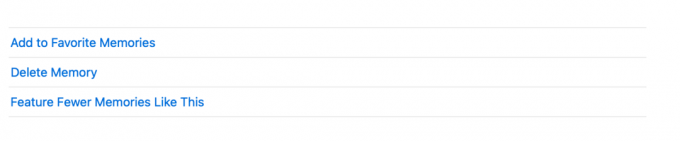L'application Photos d'Apple n'est pas votre galerie d'images habituelle. Il utilise un apprentissage automatique intelligent pour organiser, désencombrer et mettre en valeur vos meilleurs clichés et les moments les plus importants comme les anniversaires et les anniversaires.
Photos organise et tisse également des images et des vidéos dans des souvenirs que vous pouvez facilement personnaliser et partager. Voici tout ce que vous devez savoir sur les souvenirs dans les photos.
Qu'est-ce que la fonction Souvenirs dans les photos ?
Memories scanne intelligemment vos photos et vidéos et crée automatiquement une collection personnalisée, en se concentrant sur les personnes, les lieux ou les événements qu'il juge importants.
Photos tisse ces images dans une collection organisée de moments mémorables, que vous pouvez visualiser sous forme de films, appelés Memory Movies. Ces clips sont accompagnés d'un titre, d'un thème musical et de transitions cinématiques que vous pouvez modifier et partager avec d'autres.
Les souvenirs sont comme des sous-dossiers spécialisés dans votre application Photos. Vous pouvez effectuer des actions spécifiques pour gérer vos souvenirs.
Comment lire un film de mémoire dans les photos
Allez simplement à Photos, Cliquez sur Souvenirs dans la barre latérale, puis sélectionnez l'un de vos souvenirs. Frappez le Bouton jouer sur l'image titre. Modifiez l'ambiance et la durée en cliquant sur le bouton Paramètres sur les commandes de lecture vidéo.
Comment afficher vos souvenirs dans les photos
Pour afficher vos souvenirs, accédez à la Photos application, puis cliquez sur Souvenirs dans la barre latérale. Faites défiler pour afficher tous vos souvenirs, puis double-cliquez sur un souvenir pour afficher toutes les photos qu'il contient.
Vous verrez l'une des deux options suivantes avec vos photos :
- Montre plus: Cliquez sur ce bouton pour agrandir la vue et voir toutes les photos que contient la mémoire.
- Afficher le résumé : Cliquez dessus pour voir uniquement le résumé du contenu de votre mémoire.
En rapport: Comment créer vos propres souvenirs dans l'application iPhone Photos
Vous pouvez également voir qui est dans la mémoire en faisant défiler jusqu'à Personnes. Si vous double-cliquez sur une personne, Photos vous montrera d'autres photos dans lesquelles se trouve cette personne. De même, vous pouvez faire défiler jusqu'à Des endroits; double-cliquez sur la carte, puis cliquez sur Afficher les photos à proximité pour afficher des images prises au même endroit.
Comment supprimer une mémoire dans les photos
Photos génère automatiquement des souvenirs pour vous. Vous pouvez supprimer les souvenirs que vous n'aimez pas. Leur suppression ne supprime pas leur contenu de votre bibliothèque. Voici comment supprimer des souvenirs sur votre Mac :
- Ouvert Photos.
- Cliquez sur Souvenirs dans la barre latérale.
- Sélectionnez la mémoire que vous souhaitez supprimer, puis appuyez sur Effacer. Sinon, double-cliquez sur la mémoire, faites défiler vers le bas, puis cliquez sur Supprimer la mémoire.
Comment créer vos propres souvenirs sur un Mac
Bien que Photos soit responsable de la création de souvenirs, vous pouvez également créer vos propres souvenirs en créant un nouvel album ou en convertissant un album existant en un souvenir. Pour faire ça:
- Ouvrez le Photos application.
- Cliquez sur Mes albums sur la barre latérale.
- Cliquez sur Afficher en tant que mémoire dans la barre d'outils en haut de la fenêtre. Les photos changeront l'apparence de l'album en un souvenir; cependant, il ne sera pas enregistré dans votre section Souvenirs tant que vous n'aurez pas fait défiler vers le bas et cliqué Créer une mémoire photo au fond.
Vous devriez maintenant pouvoir voir une mémoire créée à partir de ce diaporama. La suppression de cette mémoire ne supprimera pas le diaporama des photos et vidéos qu'elle contient. Ils seront conservés dans votre photothèque.
Ajouter des photos d'une mémoire à un autre album
Si vous avez une longue liste de photos, il peut être difficile de parcourir et de parcourir toute votre liste pour trouver certaines images à ajouter à un album. Suivez ces étapes pour ajouter des images d'une mémoire à un album :
- Ouvert Photos, puis clique Souvenirs dans la barre latérale.
- Sélectionnez et double-cliquez sur la mémoire contenant les photos que vous souhaitez ajouter.
- Choisir Montre plus, puis sélectionnez les images que vous souhaitez ajouter.
- Contrôle-clic pour ouvrir le menu contextuel. Sélectionner Ajouter à > Nouvel album. Alternativement, vous pouvez aller dans la barre de menu et cliquer sur Déposer > Ajouter à > Nouvel album avec sélection ([nombre] photos).
- Un nouvel album contenant les photos apparaîtra, avec un champ de texte ouvert pour vous permettre de saisir le nom du fichier.
Si vous souhaitez ajouter vos photos sélectionnées à un dossier existant, choisissez les images, Ctrl-clic, sélectionnez Ajouter à, et sélectionnez l'un de vos albums existants.
Partagez vos souvenirs avec les autres
Les souvenirs sont faits pour être partagés. Notez que chaque fois que vous les partagez, vous envoyez les photos et les vidéos contenues dans les souvenirs au lieu du film de la mémoire lui-même.
En rapport: Les meilleures applications de visionneuse d'images Mac avec des fonctionnalités uniques
Si vous préférez les envoyer au format vidéo, vous pouvez créer votre propre diaporama de projet. Les diaporamas sont exportés sous forme de fichiers vidéo et peuvent être partagés avec d'autres.
Comment voir certains souvenirs moins
Étant donné que Photos génère automatiquement des souvenirs, il peut arriver que vous ne souhaitiez pas voir les souvenirs dont le contenu ne vous plait pas.
Cliquez sur une mémoire que vous souhaitez voir moins, puis faites défiler vers le bas pour choisir Fonctionnalité moins de souvenirs comme celui-ci.
Autres astuces que vous pouvez faire avec les souvenirs
Photos vous permet de faire plus avec vos souvenirs.
Sélectionnez les souvenirs préférés
Vous pouvez marquer les mémoires comme vos favoris pour y accéder plus rapidement. Pour ce faire, faites simplement défiler vers le bas et sélectionnez Ajouter aux souvenirs favoris. Vous pouvez accéder à vos souvenirs préférés en cliquant sur le bouton Souvenirs préférés onglet en haut de la fenêtre.
Les photos peuvent créer jusqu'à trois souvenirs par jour, en fonction de l'espace disponible dans votre photothèque. Si vous avez d'autres souvenirs pris au même endroit ou avec les mêmes personnes, vous pouvez les visualiser en faisant défiler en bas et en cliquant Voir les souvenirs associés.
Renommer les souvenirs
Les souvenirs sont nommés par la date à laquelle ils ont été créés, par défaut. Vous pouvez renommer vos souvenirs en cliquant sur le bouton Informations (i) sur la barre d'outils et en remplaçant le nom actuel.
Revivez vos souvenirs avec l'application Photos
La fonction Souvenirs de l'application Photos est un excellent moyen de revivre des moments précieux. Faites-en plus avec Memories en personnalisant son contenu, en le partageant avec d'autres ou en l'utilisant pour trouver des photos ou des images associées prises avec les personnes et les lieux que vous aimez.
Vos photos Mac sont en désordre? Utilisez ces conseils pour contrôler vos photos et améliorer l'organisation de vos photos.
Lire la suite
- Mac
- Créatif
- Pomme Photos
- Astuces Mac
- Gestion des photos
- Album photo
- Diaporama

Rachel Melegrito a quitté sa carrière d'enseignante universitaire pour devenir rédactrice de contenu à part entière. Elle aime tout ce qui est Apple, des iPhones aux montres Apple en passant par les MacBook. Elle est également ergothérapeute agréée et stratège en herbe en référencement.
Abonnez-vous à notre newsletter
Rejoignez notre newsletter pour des conseils techniques, des critiques, des ebooks gratuits et des offres exclusives !
Cliquez ici pour vous abonner